3DMax如何运用nurbs与浮动面板功能介绍?
今天本文内容主要给大家带来3DMax如何运用nurbs与浮动面板的各个功能介绍,下面我就给大家演示下具体的操作步骤演示,希望能帮助到大家。
工具/软件
电脑型号:联想(lenovo)天逸510s; 系统版本:Windows7; 软件版本:3DMax9
步骤/方法
第1步
3DMax的nurbs浮动面板功能介绍及其应用方法,将left视图切换至right视图。你必需切换至右视图,不然还会在左边脸上再画上一根曲线。按左眼曲线的位置,同样方法,再画出一样大的右眼曲线。观察各个视窗,您可知道所画曲线的大小及位置,如图2.9所示。当然了,你想要她的眼睛一只大一只小,我也没有办法。
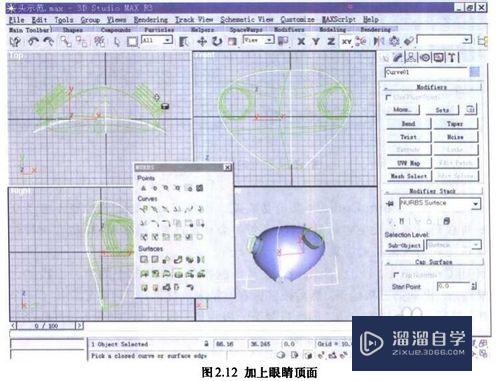
第2步
提示您要培养一个好的习惯,经常观看各个视窗,看一看物体在不同的观察角度下的形状。总是死盯着一个视窗,且一个角度,是不会有空间概念的,造型不可能准确。点取CReate transForm curve工具。它在nurbs浮动面板上curves 工具部分下的第一排的第四个图标。在top视图中,选择右眼曲线。向外移动它,新建出一根新的曲线。同样的方法,向外再建一根。如图2.10所示。使用相同的方法,建立出左眼的两根轮廓复制线。提示CReate transForm curve工具的功能是:使复制出来的这几根线条有关联性,当你编修原始曲线的节点来改变它的形状时,复制品会相应改变,而缩放、移动与旋转却不会互相影响。这正是我们所需要的功能。使用CReate u loft SUrface工具。选择左眼在头部上的第一根线条,接着向外选第二根线条,再选第三根线条,然后按鼠标右键结束放样选择。这时建立出了一个左眼的曲面,如图2.11所示。

第3步
3DMax的nurbs浮动面板功能介绍及其应用方法,同样的方法,选择右眼第一根线条,选择第二根线条,再选择第三根线条,按鼠标右键结束,建立出右眼的曲面。选择CReate cap SUrface工具。它在nurbs浮动面板上SUrfaces 工具部分下的第二排,倒数第三个。点取右眼鼓外的曲线,给右眼加一个顶面,如图2.12所示。同样地,点取左眼鼓外的曲线,也给左眼加一个顶面。
特别提示
结合软件面板进行操作


评论列表